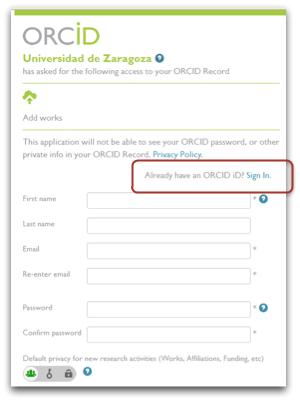- INICIO
- CONÓCENOS
- CÓMO ENCONTRAR
- Libros
- Revistas
- Libro electrónico
- Revistas electrónicas
- Artículos de revistas
- Bases de datos
- Tesis
- Actas de congresos
- Proyectos/Trabajos Fin de Estudios
- Bibliografía recomendada
- El factor de impacto de revistas
- Fondo antiguo
- Archivos personales en la biblioteca
- Mapas, música, vídeos
- Normas técnicas
- Recursos por Materias
- SERVICIOS
- Cita previa
- Préstamo, renovar, reservar
- Acceso a Recursos Electrónicos
- Consulta en sala
- Obtención de documentos / Prest. Int.
- Adquisición de libros
- Información al usuario
- Imprimir, fotocopiar, escanear
- Espacios y equipamientos
- Actividades Culturales
- Sugerir una compra
- Gestionar bibliografía
- Publicar Trabajos Fin Grado/Máster
- TDR - Tesis Doctorales en Red
- Propiedad intelectual
- Acceso Abierto
- Producción Científica UZ (Sideral)
- AYUDA Y FORMACIÓN
- ACCESO RÁPIDO A...
- CONTACTO
Biblioteca de la Universidad de Zaragoza

Biblioteca » Servicios » » ORCID - Sideral
Exportar registros desde Sideral a ORCID
Valorar
Una nueva implementación permite exportar los registros bibliográficos recogidos en SIDERAL a nuestra cuenta en ORCID. Todo el personal investigador/docente de la UZ debiera tener un registro en ORCID. Si lo desconoce o no lo recuerda, dentro de la pestaña "Datos personales" en SIDERAL aparece su número ORCID
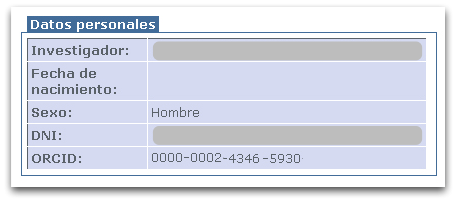
Si en su registro no apareciera el registro ORCID, envíe un correo a la dirección orcid@unizar.es con sus datos dentro de la UZ: NIP, correo electrónico, departamento/instituto de investigación, y la BUZ le dará de alta en ORCID comunicándole el número asignado e incorporándolo a SIDERAL.
Procedimiento
El procedimiento es muy sencillo, bastará con conectarse a nuestra cuenta en SIDERAL con los identificadores habituales y seleccionar la pestaña "CURRICULUM". En ella elegimos la opción "EXPORTACIÓN".
Ahí encontraremos el apartado "Exportación de datos a ORCID. Si no viera esa pestaña significa que usted no tiene asignado un id de ORCID en SIDERAL, bien porque no lo solicitamos, bien porque no lo conocemos. En este caso envíe un correo a orcid@unizar.es y solicite que le demos de alta, o comuníquenos su número. La BUZ le dará de alta en ORCID comunicándole el número asignado e incorporándolo a SIDERAL
Tal y como se ve en la imagen deberemos iniciar la selección de datos a exportar.

El procedimiento tiene 5 pasos para la selección de los méritos bibliográficos recogidos en SIDERAL:
- Selección de artículos científicos
- Selección de libros incluídos en el catálogo de la Biblioteca
- Selección de libros no incluídos en el catálogo de la Biblioteca
- Selección de capítulos incluídos en el catálogo de la Biblioteca
- Selección de capítulos no incluídos en el catálogo de la Biblioteca
En el primer paso se nos mostrará el listado de artículos recogidos como méritos en SIDERAL tal y como se ve en la imagen siguiente
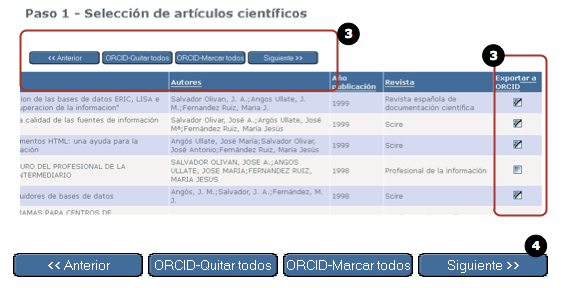
Tendremos dos posibilidades para su selección:
Seleccionar TODOS con el botón ORCID-Marcar todos
Seleccionar uno a uno los registros que queremos pasar a ORCID
Una vez seleccionados los registros a exportar haremos clic en el botón Siguiente>> para seleccionar libros y capítulos.
Caso de no tener ninguna referencia bibliográfica, como es el caso de la imagen, deberemos volver a hacer clic en el botón Siguiente>> para continuar con la siguiente pantalla
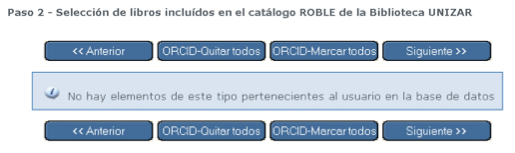
De poseer algún mérito bibliográfico en cualquiera de estas pantallas, deberá seguir las mismas instrucciones que en el caso de las revistas: seleccione los registros que quiere exportar a ORCID y pase a la pantalla siguiente.
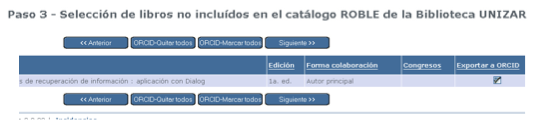
Una vez acabados los 5 pasos la pantalla en SIDERAL nos muestra el resumen de los registros seleccionados.
Bastará con seleccionar Exportar a ORCID
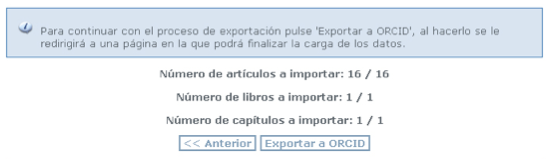
Y se nos redirecciona directamente a ORCID, donde se nos pedirá, si no tenemos la sesión abierta previamente, que nos identifiquemos.
La pantalla que aparece permite darse de alta en ORCID o identificarse.
CUIDADO, deberemos identificarnos y en ningún caso darnos de alta.
Hacer clic en Sign In para introducir nuestro identificador y nuestro password.
En el momento en el que se dio de alta al personal de la Universidad de Zaragoza, todos los investigadores y profesores recibieron un correo electrónico para "reclamar" su cuenta en ORCID. En ese proceso pusieron un password que les permite acceder y administrar los datos que aparecen en ORCID.
Si se le olvidó bastará con solicitarlo a través de este enlace, que enviará las instrucciones para su recuperación al correo electrónico asociado a su cuenta en ORCID:
https://orcid.org/reset-password
Introduciremos, bien el correo electrónico completo, bien nuestro identificador en ORCID, junto con el password asociado, y autorizaremos a la UZ para que incorpore los registros seleccionados a ORCID
|
|
 |
El proceso se inicia y a los pocos segundos recibiremos una de estas dos pantallas:
Si todo ha ido correctamente

Si ha habido algún error:
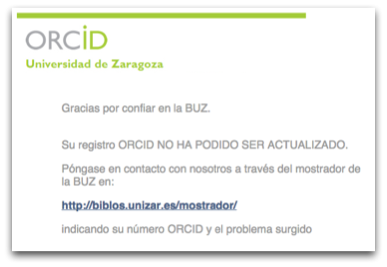
Si todo ha ido correctamente veremos inmediatamente en ORCID nuestros datos incorporados
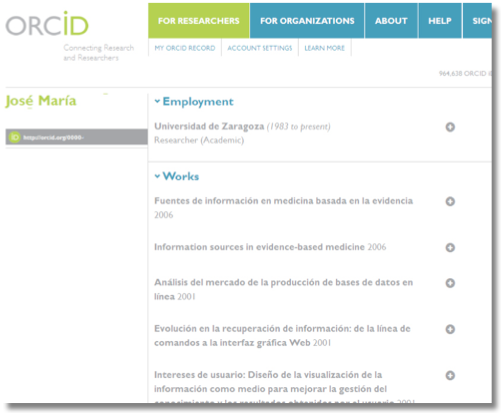
Actualización de datos
La exportación de datos desde SIDERAL permite mostrar en ORCID los registros bibliográficos seleccionados.
Si realizamos exportaciones periódicas desde SIDERAL no es necesario que marquemos los últimos registros incorporados, ORCID detecta los duplicados y no los incorpora a nuestra cuenta.
En el caso de detectar errores, podremos corregirlos directamente en ORCID, editando el registro, o borrar los registros con errores y volver a exportar las citas desde SIDERAL
- Estudios de grado
- Másteres universitarios
- Estudios de doctorado
- Estudios propios
Oferta de estudios
Perfiles
Equipo Web-BUZ - buz.web@unizar.es